Google Chrome در همگام سازی داده های مرورگر بین دسک تاپ و دستگاه های تلفن همراه بسیار عالی است. عملکرد همگام سازی یکپارچه Chrome ، که به ایجاد آن کمک می کند ، در پشت صحنه به طور م worksثر کار می کند.
با گذشت زمان ، ممکن است با مشکلاتی روبرو شوید که Chrome نتواند داده های مرور شما را در دسترس دستگاه ها قرار دهد. در چنین مواردی ، بازنشانی همگام سازی Chrome afix است که می تواند کمک کند.
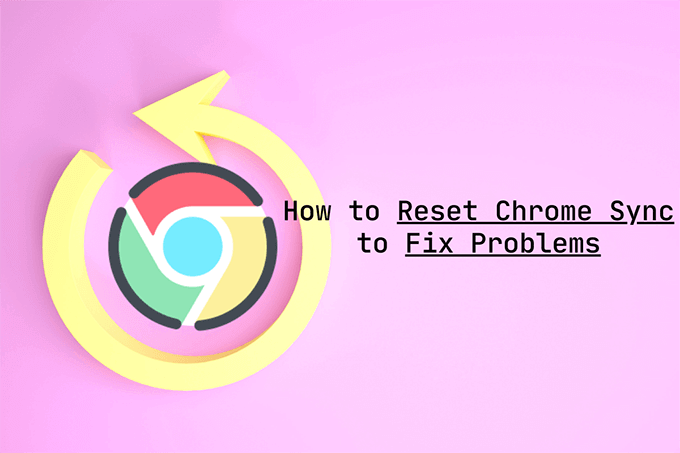
بازنشانی همگام سازی Chrome همچنین به شما امکان می دهد با مشکلات عملکرد ، عبارات عبور همگام سازی فراموش شده و داده های مرور به طور تصادفی حذف شوید. اما بهتر است از نحوه کار فرآیند از قبل ایده بگیرید.
چه اتفاقی می افتد هنگام بازنشانی همگام سازی Chrome
Chrome از سرورهای Google برای بارگذاری استفاده می کند و تغییرات داده های مرور در دستگاه ها را همگام سازی کنید. بازنشانی همگام سازی Chrome به شما امکان می دهد دوباره از ابتدا شروع کنید.
بازنشانی با حذف داده های مرورگر ذخیره شده در سرورهای Google شروع می شود. سپس از سیستم Chrome در همه دستگاه های شما خارج می شود. این همگام سازی Chrome را در همه جا غیرفعال می کند.

رمزهای ذخیره شده محلی را در مدیر گذرواژه Chrome ، نشانک ها و اطلاعات تکمیل خودکار Chrome از دست نخواهید داد (همچنین (به عنوان سایر اشکال مرور داده) در هر یک از دستگاه های شما. این باعث می شود که روند بازنشانی همگام سازی Chrome کاملاً ایمن باشد. اما هنگام فعال سازی مجدد عملکرد باید مراقب باشید.
In_content_1 همه: [300x250] / dfp: [640x360]->Chrome داده های موجود در اولین دستگاهی را که با آن وارد سیستم شده اید ، به عنوان جدیدترین اطلاعات در نظر می گیرد. در حالی که می توانید از هر یک از دستگاه های خود برای تنظیم مجدد همگام سازی Chrome استفاده کنید ، باید دوباره آن را در دستگاهی که شامل نسخه کاملی از داده های مرور است فعال کنید. در غیر این صورت ، ممکن است در نهایت داده های منسوخ را در بین دستگاه ها همگام سازی کنید.
چرا باید همگام سازی Chrome را بازنشانی کنید
در زیر ، چندین سناریو را می توانید پیدا کنید که می توانند تماس بگیرند برای بازنشانی همگام سازی Chrome.
نمی توانید داده های خود را بین دستگاه ها همگام سازی کنید
گاهی اوقات همگام سازی Chrome می تواند داده های ذخیره شده در سرورهای Google را بهم بریزد. که می تواند منجر به مشکلات مختلف همگام سازی شود. به عنوان مثال ، همگام سازی Chrome ممکن است نتواند تغییرات اخیر را همگام سازی کند ، داده های تکراری مانند نشانک ها ایجاد کند یا از کار در دستگاه های جدید امتناع ورزد.
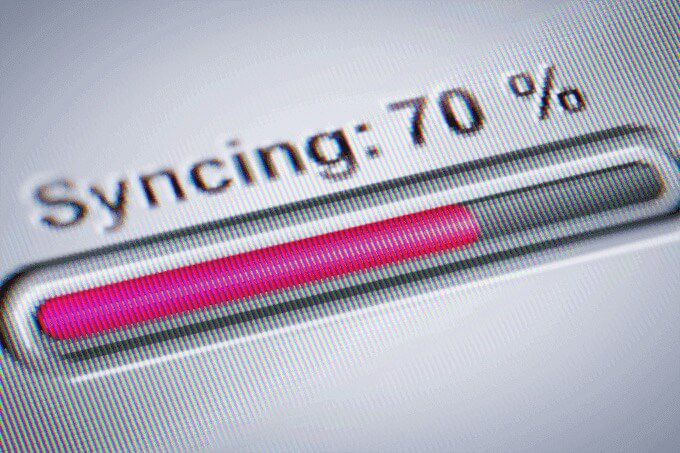
اگر مطمئن هستید همگام سازی Chrome را به درستی تنظیم کنید ، می توانید با تنظیم مجدد آن ، کار را تنظیم کنید. پس از حذف داده ها به صورت آنلاین ، با دستگاهی که جدیدترین داده های مرور شما را دارد دوباره وارد سیستم شوید.
شما همچنان با مشکلات عملکردی روبرو می شوید
آیا ادامه می دهید؟ با مشکلات عملکرد در Chrome روبرو هستید؟ اگر قبلاً از رفع اشکال در خرابی و مسدود شدن Chrome پیشنهادی استفاده کرده اید ، می توانید با انجام بازنشانی همگام سازی Chrome آن را جمع بندی کنید.
عبارت عبور همگام سازی خود را فراموش کردید
عبارت عبور همگام سازی به شما امکان می دهد داده ها را در سرورهای Google رمزگذاری کنید. اگر در پایان اعتبارات حساب Google خود را به خطر بیندازید ، کسی از خواندن اطلاعات مرور شما جلوگیری می کند.
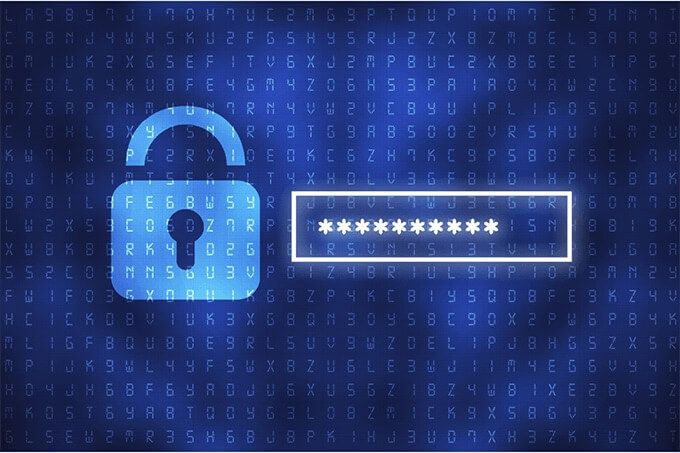
اگر عبارت عبور همگام سازی خود را فراموش کنید ، نمی توانید داده های مرور خود را با دستگاه های جدید همگام سازی کنید. در این صورت ، با بازنشانی همگام سازی Chrome می توانید از شر آن خلاص شوید. اگر می خواهید عبارت عبور همگام سازی خود را تغییر دهید ، باید این کار را انجام دهید.
گذرواژه ها یا نشانک ها را به طور تصادفی حذف کردید
اگر به طور تصادفی برخی از گذرواژه ها یا نشانک ها را در Chrome ، می توانید با بازنشانی همگام سازی Chrome آنها را بازگردانید.
